word2010主题格式怎么设置
发布时间:2017-02-28 14:16
相关话题
通过使用主题,用户可以快速改变word2010文档的整体外观,主要包括字体、字体颜色和图形对象的效果。下面让小编为你带来word2010主题格式设置的方法。
word2010主题格式设置步骤:
第1步,打开word2010文档窗口,切换到“页面布局”功能区,并在“主题”分组中单击“主题”下拉三角按钮,如图2010100607所示。
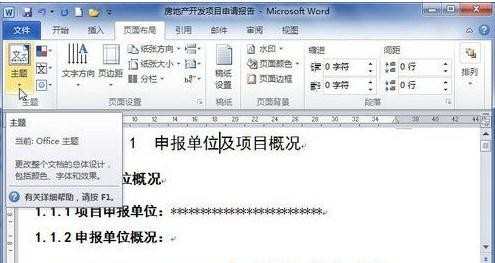
图2010100607 单击“主题”下拉三角按钮
第2步,在打开的“主题”下拉列表中选择合适的主题。当鼠标指向某一种主题时,会在word文档中显示应用该主题后预览效果,如图2010100608所示。
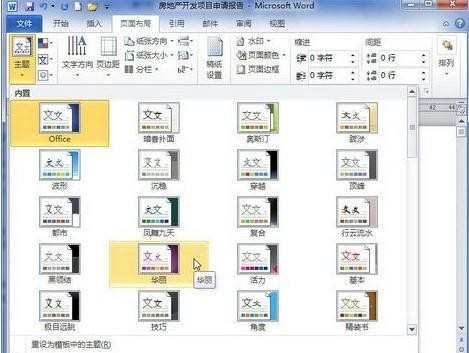
图2010100608 选择合适的主题
小提示:如果希望将主题恢复到word模板默认的主题,可以在“主题”下拉列表中单击“重设为模板中的主题”按钮,如图2010100609所示。
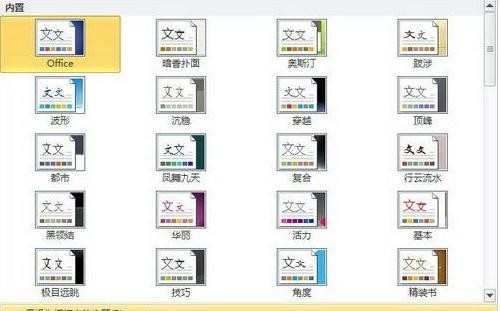
图2010100609 单击“重设为模板中的主题”按钮
关于word2010主题格式设置的相关文章推荐:
1.Word2010排版时常用格式设置
2.Word2010的自定义设置
3.Word2010怎么设置自定义外观界面
4.word2013怎么使用内置的主题和样式集
5.Word2013怎么使用主题和样式集

word2010主题格式怎么设置的评论条评论